画像 DPI コンバーターを使用するタイミングと理由
画像のサイズを変更する必要が生じたことがある場合は、「DPI」という用語に精通している可能性があります。よくわからない場合、または思い出していただく必要がある場合のために、DPI は「dots-per-inch」の略です .これは印刷業界で生まれた仕様ですが、デジタルの世界にも引き継がれているため、PPI または「1 インチあたりのピクセル数」と混同されることがよくあります。
この 2 つの用語は技術的には互換性がありませんが、どちらも同じものを表しています:画像の解像度 .
それにもかかわらず、DPI と PPI はどちらも写真内のすべての小さなドットまたはピクセルを指し、特定のサイズの写真内の各平方インチにこれらのドットがいくつあるかを定義します。したがって、写真の最も重要な要素の 1 つである写真の品質を制御します。
簡単に言えば、1 インチあたりのドット (またはピクセル) が多く、DPI (または PPI) が高いほど、全体的な画質が高くなり、ファイル サイズも大きくなります .
画像を編集する場合、さまざまな理由で DPI の変更が必要になる場合があります。おそらく、非常に高品質の写真を撮ったので、編集しやすくするために DPI を小さくしてファイル サイズを小さくする必要がありますか?または、オンラインでファイルをアップロードしていて、システムが特定の DPI しか許可しない場合もあります。次に、デジタル画像を印刷所に持ち込む可能性が常にあります。適切な印刷結果が必要な場合、これはアートワークの最低品質であるため、写真を 300 DPI に変換するように要求されます。
Clideo で写真の DPI を変更する方法
大きなデジタル写真の DPI を変換する場合、ユーザーは信頼できる迅速で簡単なツールを必要としています。最小限の労力とシステム要件しか必要としません。 私たちのツールは、これに対する完璧なソリューションです。
このチュートリアルでは、画像の DPI を無料で変換する方法を紹介します 、貴重なストレージ スペースを占有する可能性がある複雑な編集ソフトウェアをダウンロードする時間を無駄にする必要はありません。以下の簡単なステップバイステップガイドに従ってください。
<オール>ファイルを追加
まず最初に、オンライン DPI コンバーター by Clideo を開き、[ファイルを選択] ボタンをクリックします。デバイスのオンボード ストレージまたはクラウド プラットフォームの Google ドライブまたは Dropbox からファイルを選択できます。 jpg/jpeg、png、bmp、wbmp、gif、webp、jp2 など、ほとんどの形式がサポートされています。
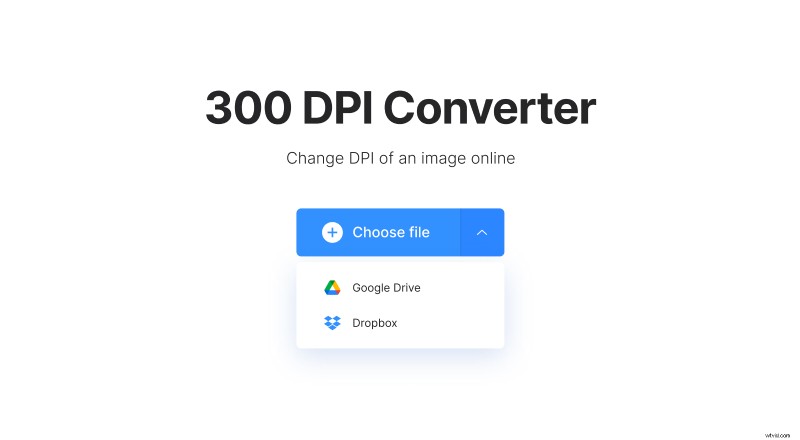
画像を選択したら、アップロード オプションをクリックすると、数秒でサーバーにアップロードされます。アップロード バーで進行状況がわかります。
DPI を選択
ファイルがサーバーにアップロードされると、72、100、150、200、300 のいずれかの標準 DPI、または選択したカスタム DPI を選択できるようになります。好みの DPI を入力し、[続行] ボタンをクリックします。
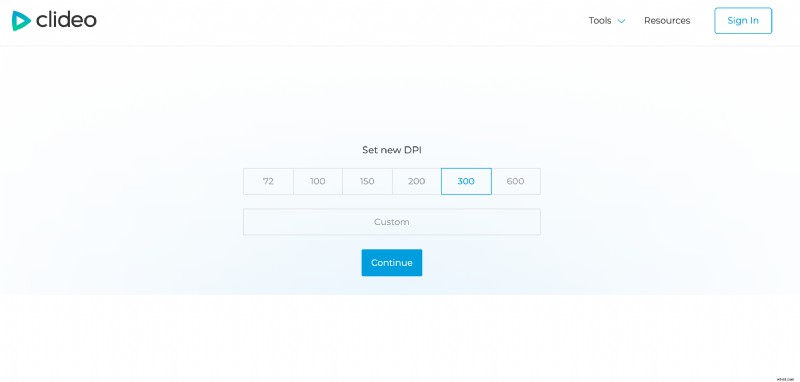
ファイルの処理が開始され、1 インチあたりのドット数が必要な数に変換されます。
そして最後にダウンロード
数秒後、新しい解像度の新しい画像が処理され、デバイスに保存できるようになります。
ダウンロード ボタンをクリックしてデバイスに保存するか、クラウドに保存して Dropbox または Google Drive アカウントで共有することを選択すると、さらに時間を節約できます。
もっとやる必要がありますか? Clideo の DPI コンバーター ツールには、無料で変換できる画像の数に制限がないため、最初からやり直してさらに多くのファイルを変換してください。
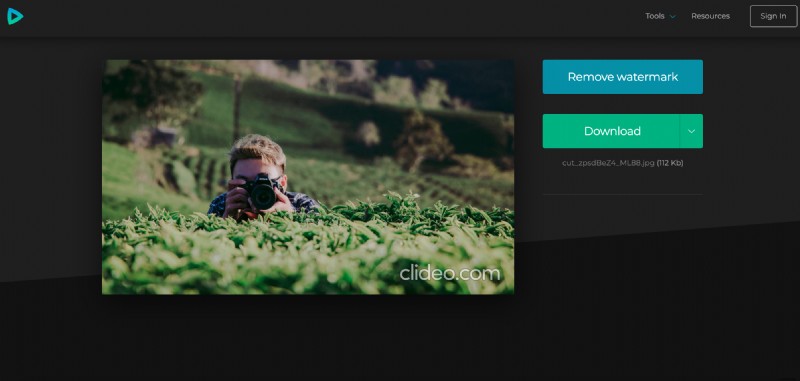
何を求めている? Clideo には、すべてのファイルをオンラインで編集するために必要なすべてのツールが用意されているため、他のプログラムを探す時間を無駄にする必要はありません。
